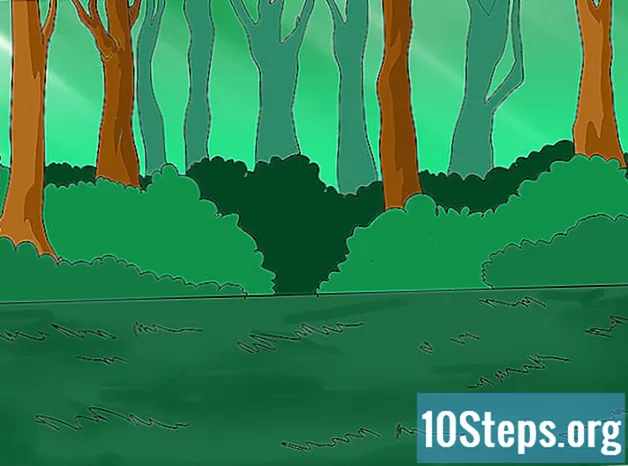Зміст
Microsoft Office 2007 включає в себе різноманітні програми для особистого або професійного використання, за допомогою яких можна надсилати та отримувати електронні листи, створювати текстові документи, презентації, електронні таблиці та інше. Щоб встановити, просто встановіть інсталяційний диск або завантажте інсталятор з веб-сайту Microsoft.
Кроки
Частина 1 з 2: Встановлення Office 2007
Вставте інсталяційний диск Microsoft Office 2007 у свій комп’ютер. Зачекайте кілька секунд, коли на екрані з'явиться майстер встановлення.
- Якщо нічого не з’являється, натисніть кнопку «Пуск Windows» і введіть «D: setup.exe».
- Якщо у вас немає інсталяційного диска Office 2007, перейдіть на сторінку https://setup.office.com/ і продовжуйте виконувати інструкції як звичайно.

Введіть ключ продукту та натисніть Продовжити. Ключ продукту - це 25-символьний код, що містить літери та цифри, які можна знайти на упаковці дисків або в електронному листі, отриманому після придбання Office в Інтернеті.
Прочитайте та прийміть ліцензію на програмне забезпечення Microsoft. Потім натисніть кнопку Продовжити.

Виберіть опцію Оновити, Встановити зараз або Налаштувати, залежно від типу установки, яку ви хочете зробити. Якщо ви плануєте оновити старішу версію Office, яка вже встановлена на вашому комп'ютері, виберіть Оновити. Якщо ви хочете вибрати, які елементи Office 2007 встановити, натисніть кнопку Налаштувати. Щоб виконати стандартну установку, виберіть «Встановити зараз».- Якщо ви вибрали «Налаштувати», натисніть кнопку «Зберегти всі попередні версії», відкрийте вкладку «Параметри встановлення» та виберіть опцію «Запустити все з мого комп'ютера». Майстер продовжить установку.

Зачекайте, поки установка не буде завершена. Процес займає від 15 до 30 хвилин.
Натисніть кнопку Закрити, як тільки Майстер сповістить вас про успішне встановлення Office 2007.
Відкрийте улюблену програму Office. На екрані з'явиться майстер активації.
Виберіть активацію через Інтернет та натисніть кнопку Далі.
Закрийте діалогове вікно, яке з’явиться із повідомленням про те, що активація пройшла успішно, і натисніть ОК. Office 2007 встановлений і готовий до використання.
Частина 2 з 2: Вирішення деяких відомих питань
Вимкнути всі додатки Інтернет-браузера. Деякі додатки та розширення веб-переглядача негативно перешкоджають встановленню Office 2007. Однак після завершення інсталяції вони можуть бути активовані нормально.
Видаліть тимчасові інтернет-файли. Окрім звільнення більше місця на комп’ютері, це дозволить вирішити деякі конфлікти безпеки, які можуть виникнути під час встановлення.
Тимчасово відключіть антивірус, якщо установка займає більше 30 хвилин. Деякі антивірусні програми можуть помилково виявити інсталятор Office 2007 як вірус. Не забудьте знову активувати антивірус після встановлення.
Зупиніть усі установки та перезавантажте комп'ютер, якщо надійде повідомлення "Неможливо запустити установку Office. Ще одна установка триває ». Після перезавантаження комп'ютера всі процеси будуть звільнені, і повідомлення більше не з’явиться.